SNSとして定着しているInstagramですが、ライブ配信の代わりとしてインスタライブを用いた配信が可能です。
インスタライブはライブ配信となるため、フォロワー側からすれば後から視聴したいというニーズが確実にあります。
インスタライブでは、そのようなニーズに応じてアーカイブ機能があり、後から視聴してもらうことが可能です。
時間がある際にじっくり視聴できるのは便利だね!
では、インスタライブでアーカイブを残すためにはどのようなステップを踏めばよいのでしょうか?
この記事では、インスタライブのアーカイブを残す方法や視聴方法を紹介します。
インスタライブのアーカイブ機能とは
インスタライブにおけるアーカイブ機能とは、ライブ配信した動画を任意のタイミングで視聴できる機能です。
通常、ライブ配信の場合は後で視聴することができないのが一般的ですが、アーカイブとして記録することにより、後で視聴できる機能となります。
インスタライブのアーカイブの見方
インスタライブで配信した動画については、配信者がアーカイブを保存している場合にのみ視聴可能です。
インスタライブのアーカイブを視聴する方法は、まずはインスタグラムを開いてホーム画面を表示させます。
その後、画面上部にあるストーリーの一覧から、「再生マーク」のアイコンをタップしてください。
「再生マーク」のついたアイコンをタップすることで、インスタライブのアーカイブを視聴可能です。
インスタライブの見逃しを防ぐには通知をONに
通常、ライブ配信については事前に時間を告知した上で行われるのが一般的です。
インスタライブでも、自身のInstagramの投稿で配信日などをお知らせして行うことになりますが、中にはゲリラ的に行うケースもあるのです。
他にも、単に告知を忘れてライブ配信がスタートするケースがあります。
急にライブ配信されても見逃しちゃうよね…
そこで、インスタライブの配信がスタートした時点で通知が入る機能を使用するのがおすすめです。
これによって、インスタライブがスタートしたことが通知されて、見逃すことなく視聴可能です。
通知機能はどのようにすれば設定できるの?
Instagramのアプリ上で通知を受ける場合、iOSとAndroidで設定方法が異なります。
iOSの場合、デバイスの「設定」画面のメニューを開いてから下側へ進み、アプリの一覧の中から「Instagram」を選択します。
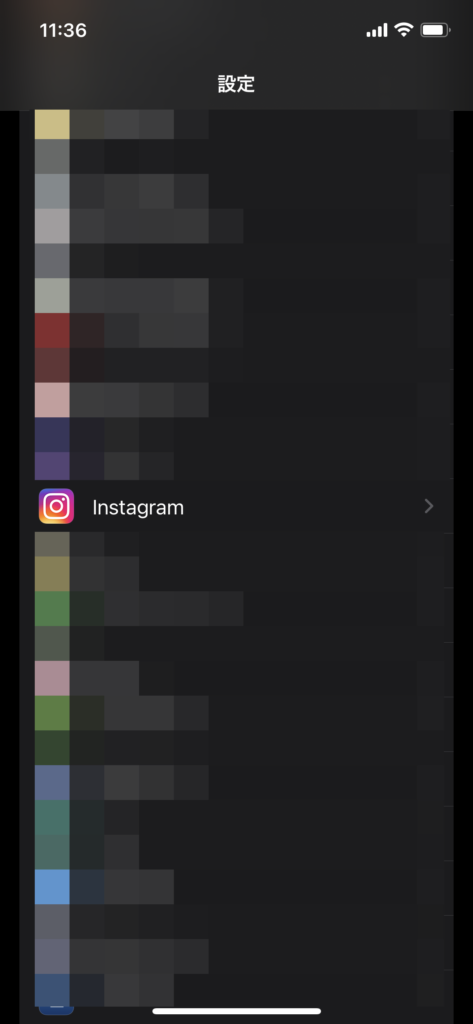
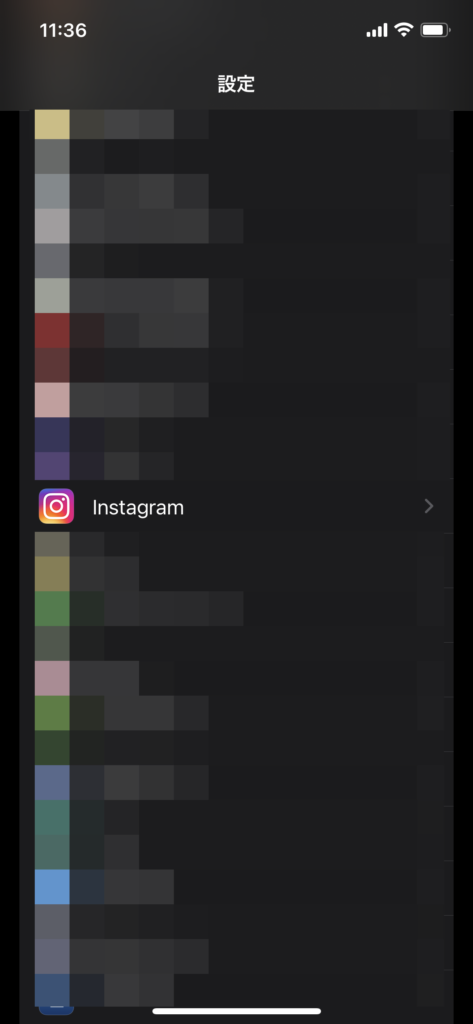
次に、「通知」をタップして「通知を許可」がオフになっていたらオンに切り替えてください。
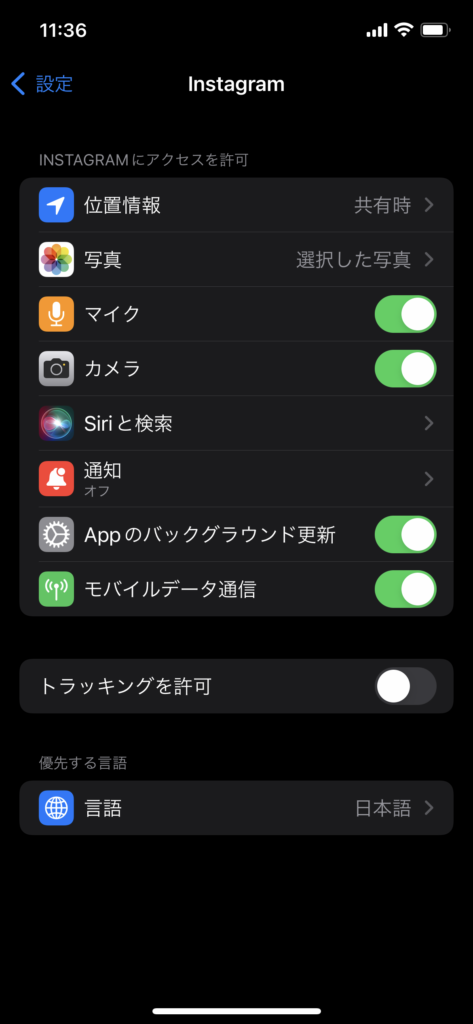
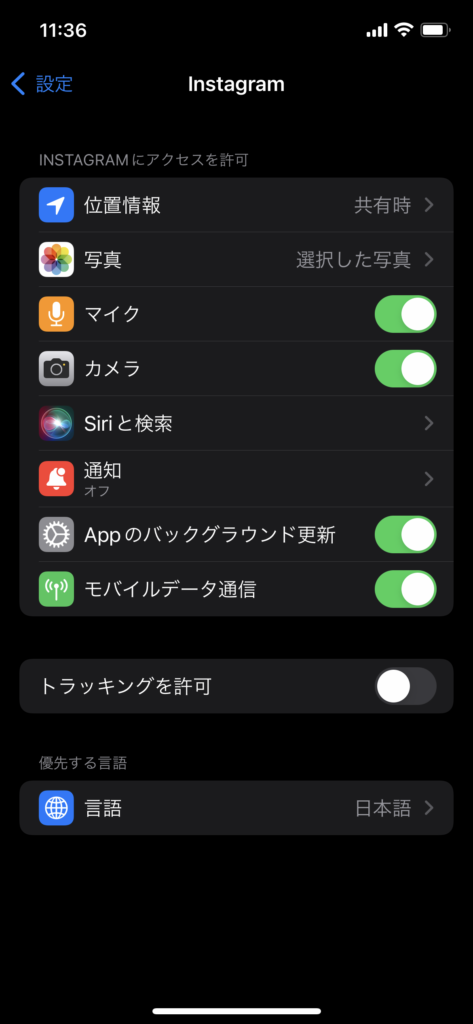
もし、文字だけでなく音声で通知を受けたい場合は「サウンド」をオンにすることで確認可能です。
Androidの場合、「設定」の設定を開き「アプリと通知」>「通知管理」を開きます。
次に、デバイスにインストールされているアプリ一覧が表示されるので、「Instagram」をタップして「通知を許可」がオフになっていたらオンに切り替えてください。
音声で通知を受けたい場合は、画面下の「ライブ動画」にすすみ、「着信音/通知音」をオンにすれば設定完了です。
比較的簡単に設定できるよ!
ここまでは、デバイス側の通知設定を行いましたが、次にInstagramのアプリ内で通知設定をオンにしなければなりません。
Instagramのアプリを立ち上げたら、画面右下にあるプロフィールタブをタップして、「メニュー」>「設定」に進みます。
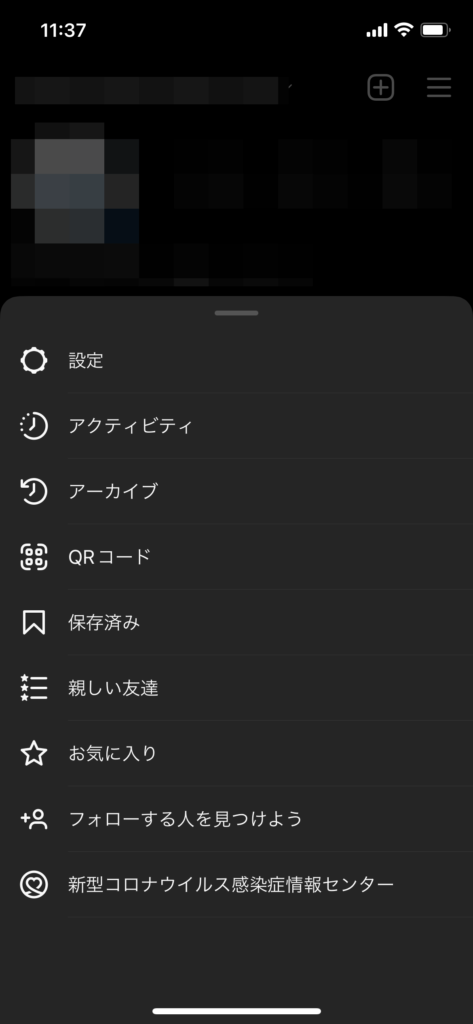
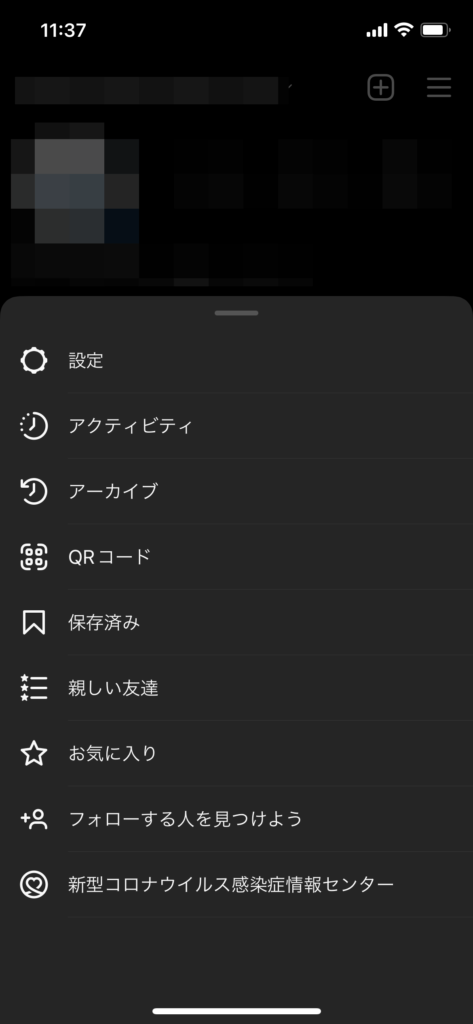
続けて、「お知らせ」に進んでプッシュ通知がすべて停止でないことを確認した、「ライブ動画・動画」をタップします。
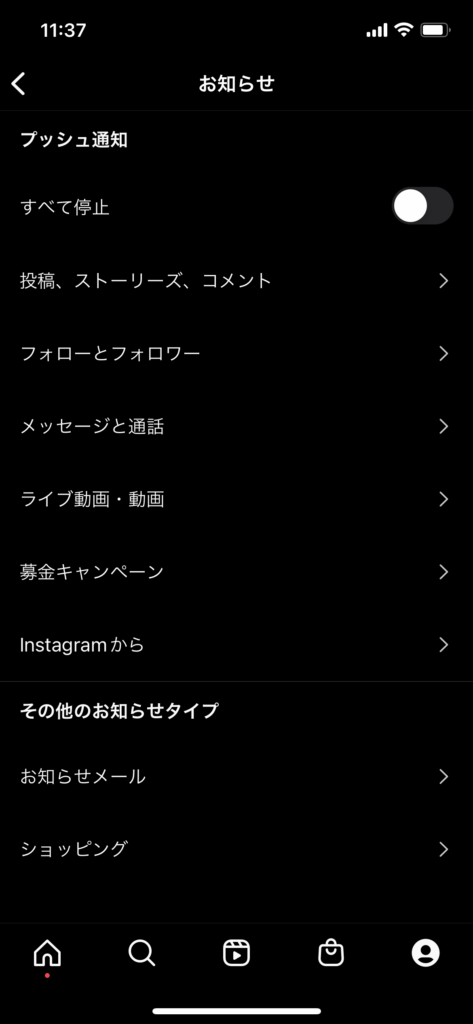
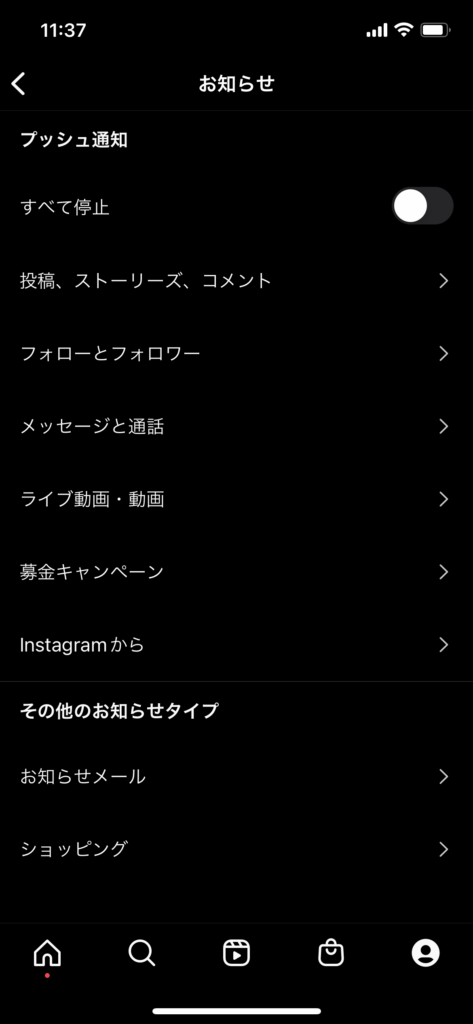
そして、「ライブ動画」の通知設定をオンにすることで、フォローしているユーザーがライブ配信を開始すると、プッシュ通知を受けることが可能です。
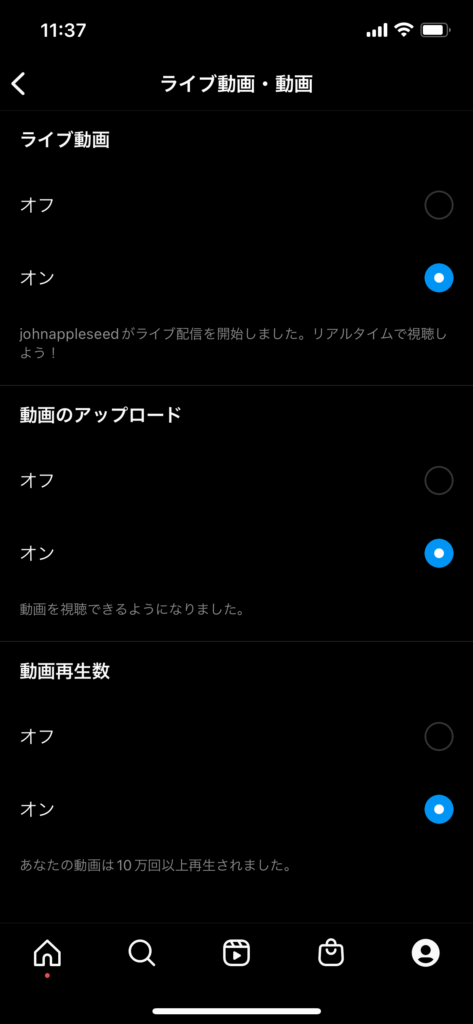
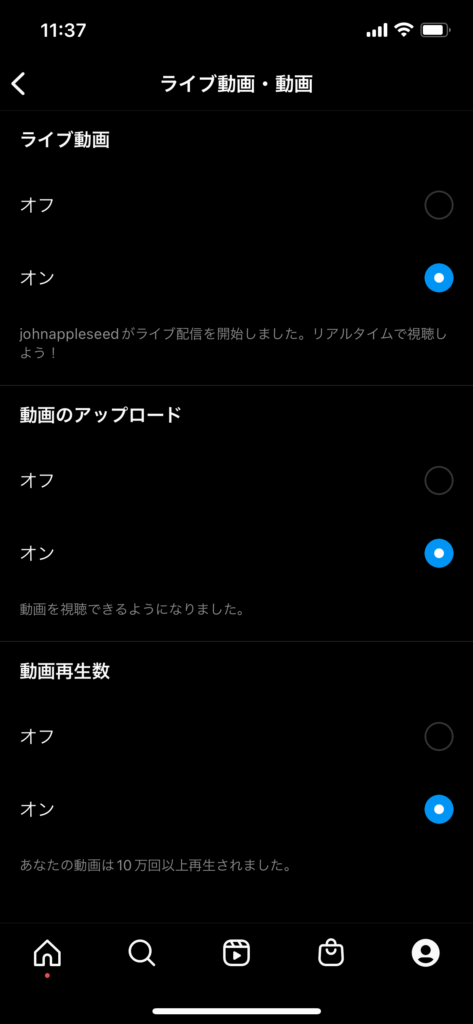
インスタライブのアーカイブの残し方
配信する側として、インスタライブでアーカイブを残すことにより、より多くのリスナーを得るチャンスが広がります。
ここでは、インスタライブのアーカイブの残し方について解説します。
IGTVに残す
IGTVとは、Instagramにおいて利用できる、無料の長尺動画投稿サービスとなります。
IGTVは2018年に追加されたばかりのサービスで、Instagramで15分以上の長尺動画の投稿が可能となります。
もしアーカイブを残したい場合、IGTVを保存先として利用可能で、24時間の制限無しにインスタライブを残せるのが特徴です。
IGTVは便利な機能が満載でアーカイブを残すのにも最適だよ!
インスタライブでライブ配信を終了した時点で、IGTVへシェアまたは動画をダウンロードボタンが表示されます。
IGTVへシェアする場合は、Instagramアプリにおいてカバー写真を選び、タイトルやキャプションを入力して「投稿する」をタップすれば完了です。
この際に、「動画をダウンロード」をタップすれば、自身のデバイスにライブ配信動画を保存できます。
IGTVへ投稿したライブ動画をストーリーで告知したい場合は、ストーリー作成画面において右上のリンクボタンをタップして、誘導したいIGTVを選択することで対応可能です。
自動での残し方
IGTVに投稿する場合は、自分でひと手間かけて対応しなければなりません。
そこで、自動で保存する機能を使用することで、手間をかけずにアーカイブを残すことが可能です。
漏れなく保存できる方が便利だね!
自動でアーカイブを残す方法は、Instagramアプリの画面右下のプロフィールタブをタップし、「≡」>「アーカイブ」の順に進みます。
続けて、「…」をタップして「設定」へ進み、「ライブ動画をアーカイブに保存」をオンにすれば設定完了です。
これにより、ライブアーカイブにインスタライブのアーカイブを自動的に保存できますが、保存期間は30日間に限定されるので注意してください。
インスタライブのアーカイブについてよくある質問
インスタライブのアーカイブ機能は便利であることに違いありませんが、利用する上で気になるポイントがいくつか存在します。
ここでは、インスタライブのアーカイブについてよくある質問について回答します。
- アーカイブの視聴は足跡などでバレる?
-
リアルタイムでインスタライブを視聴する場合は、コメント欄にアカウント名とアイコン画像が表示されます。これは、自身のInstagramアプリ内だけでなく、配信者や他のリスナーの画面にも表示されるのです。さらに、ライブ配信を終了した時点でも配信者の画面にリスナーのアカウント名が表示されるので、注意が必要です。
インスタライブでは、一度付けた足跡を消すことは不可能です。どうしてもインスタライブの配信を視聴していることをバレたくない場合は、一時的にアイコンなどを変更することで回避できます。他にも、知られてもよいアカウントや、いわゆる捨てアカウントなどを作成して視聴するしかありません。
- アーカイブを保存することはできる?
-
インスタライブのアーカイブはあくまでも一時的なものであり、いずれは消えてしまう可能性があります。
また、配信者が急に公開停止にすることが想定されます。そこで、アーカイブを保存して自身のデバイスなどに保存したくなりますが、公式機能としてダウンロードなどはできません。公式機能はありませんが、キャプチャという形でアーカイブを保存することは可能です。スマートフォンで保存する方法については、iOSとAndroidで方法が異なります。
iOSの場合は、標準機能である「画面収録機能」を使用することで音声や画面を動画形式で録音可能です。
Androidの場合は少し厄介で、画面収録機能が付いているデバイスの場合はiOSと同様に簡単に保存できます。画面収録機能が実装されていないAndroidデバイスの場合は、録画アプリを別途インストールしなければなりません。代表的なアプリとしては「AZ スクリーンレコーダー」があり、比較的簡単な設定と操作で録画できますが、アプリを準備しなければならない手間がかかります。
- アーカイブが消えたときに見る方法はある?
-
インスタライブのアーカイブから消えた場合、期限が切れた可能性が高いです。またアーカイブ事態を配信者が削除したり、公開範囲を変えてしまった可能性も考えられます。
ただ、自身のデバイスや接続環境により、見れない可能性も想定されます。その場合、再ログインや再インストールなどによって不具合が改善する可能性もあるので、一度試してください。
インスタライブのアーカイブを残す方法と見方まとめ
インスタライブのアーカイブは、配信者側からすれば自動保存によって簡単に保存して公開できます。
また、リスナー側としてもキャプチャという形で自身のデバイスに容易に保存可能です。
アーカイブは、配信者側としては多くのリスナーに視聴してもらえるチャンスがあり、またリスナー側からすれば見逃したとしても後で視聴できるメリットがあります。
お互いのメリットを活かして、アーカイブを有効活用することをおすすめします。


おすすめライブ配信アプリランキング
いま最も熱いおすすめのライブ配信アプリを一挙に紹介しています。
どのライブ配信アプリにしようか悩んでいる人は参考にしてみてください!









よかったらコメントしてね!